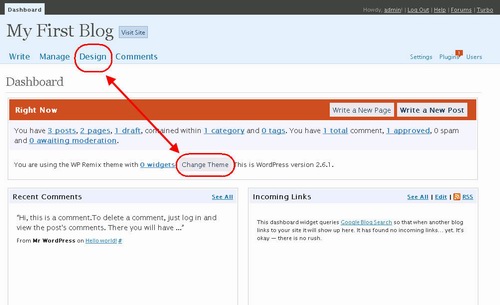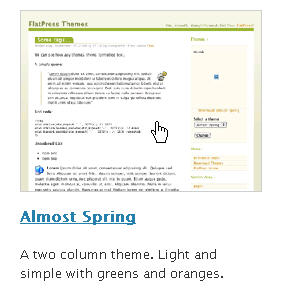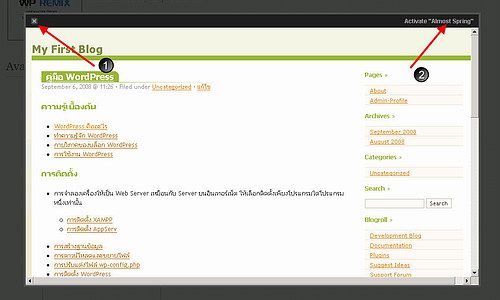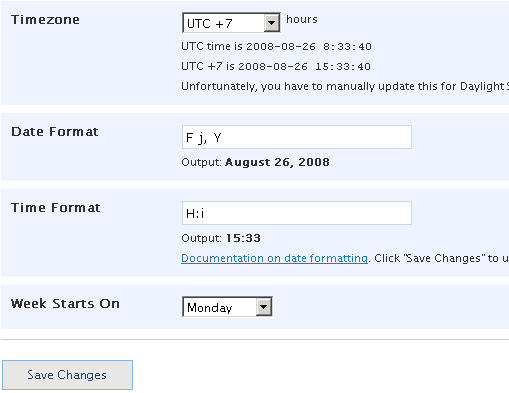เมื่อเราเขียนบทความในกรอบเขียนบทความ หรือ Post Box นั้น ในบางครั้ง กรอบที่มีอยู่อาจจะเล็กไป ทำให้เห็นบทความทั้งหมดไม่ชัดเจน ไม่เพียงพอแก่ความต้องการ อาจจะต้องการที่จะขยายกรอบนั้นให้ใหญ่ขึ้นกว่าเดิม เพื่อสะดวกในการเห็นภาพรวมของบทความ

กรอบสำหรับโพสต์บทความ ที่อาจจะเล็กไปในบางครั้ง โดยเฉพาะที่มีการแทรกรูปภาพประกอบ
มีวิธีในการขยายกรอบเขียนบทความมาแนะนำด้วยกัน 3 วิธี
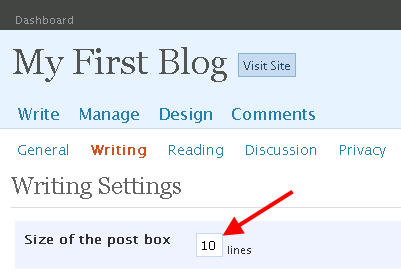
1. เลือกเมนู Settings -> Writing แล้วกรอกตัวเลข 30 ในช่อง Size of the post box (หรือตัวเลขอื่น ๆ ที่เห็นสมควร ค่าเริ่มต้นของตัวเลขในช่องนี้คือ 10 บรรทัด)

2. ในโหมด Visual ให้คลิกเม้าส์ที่มุมกรอบเขียนบทความด้านล่างขวา แล้วลากลงขยายตามความต้องการ
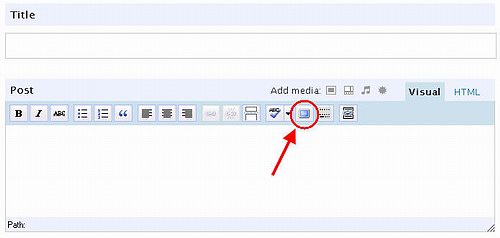
3. ในโหมด Visual ให้คลิกที่ปุ่มโหมด FullScreen จะเป็นการขยายกรอบเขียนบทความเต็มหน้าจอภาพ หากต้องการกลับไปยังกรอบขนาดเดิม ให้คลิกที่ปุ่มโหมด FullScreen อีกครั้ง
ลองนำไปประยุกต์ใช้งานตามวิธีการที่เห็นสมควร คงจะช่วยให้เขียนบทความได้สะดวกกว่าเดิมเป็นแน่
 WordCamp Bangkok 2008 งานชุมนุมคนใช้ WordPress ครั้งแรกในไทย จัดขึ้นที่ ณ ศูนย์สร้างสรรค์งานออกแบบ (TCDC) ในวันที่ 19 ตุลาคม 2551 งานนี้ตั้งเป้าผู้ร่วมงานประมาณ 150 คน จะเป็นการเชิญเข้าร่วมงานเท่านั้น ดังนั้น ใครสนใจจะเข้าร่วม เชิญอ่านรายละเอียดของงานและลงทะเบียนเพื่อรอติดต่อกลับเชิญเข้าร่วมงานได้ที่
WordCamp Bangkok 2008 งานชุมนุมคนใช้ WordPress ครั้งแรกในไทย จัดขึ้นที่ ณ ศูนย์สร้างสรรค์งานออกแบบ (TCDC) ในวันที่ 19 ตุลาคม 2551 งานนี้ตั้งเป้าผู้ร่วมงานประมาณ 150 คน จะเป็นการเชิญเข้าร่วมงานเท่านั้น ดังนั้น ใครสนใจจะเข้าร่วม เชิญอ่านรายละเอียดของงานและลงทะเบียนเพื่อรอติดต่อกลับเชิญเข้าร่วมงานได้ที่